WPS2019表格怎么实现数据前自动加货币符号 wps表格货币符号怎么输入
![]() admin2023-06-11【电脑办公】浏览:208
admin2023-06-11【电脑办公】浏览:208
wps2019中想要给表格添加货币符号,该怎么添加货币符号呢?下面我们就来看看详细的教程。

wps office 2019正式版 v11.1.0.10314 中文最新安装版
类型:办公软件大小:153MB语言:简体中文时间:2021-07-30查看详情
1、打开WPS2019表格,在里面输入一些数据,如图所示

2、选择一列数据,如图所示
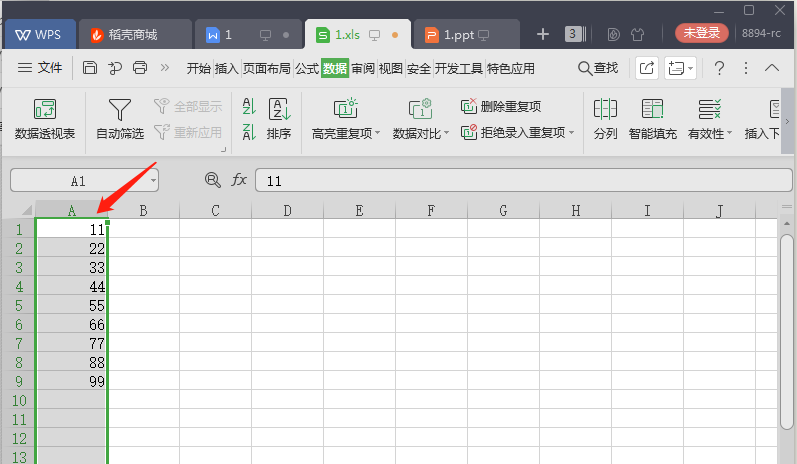
3、右击鼠标,展开的菜单中选择【设置单元格格式】,如图所示

4、单元格格式菜单在分类一栏选择【货币】,如图所示

5、设置货币符号类型,设置数值精度,如图所示

6、设置完成后,点击单元格格式下方的【确定】,如图所示
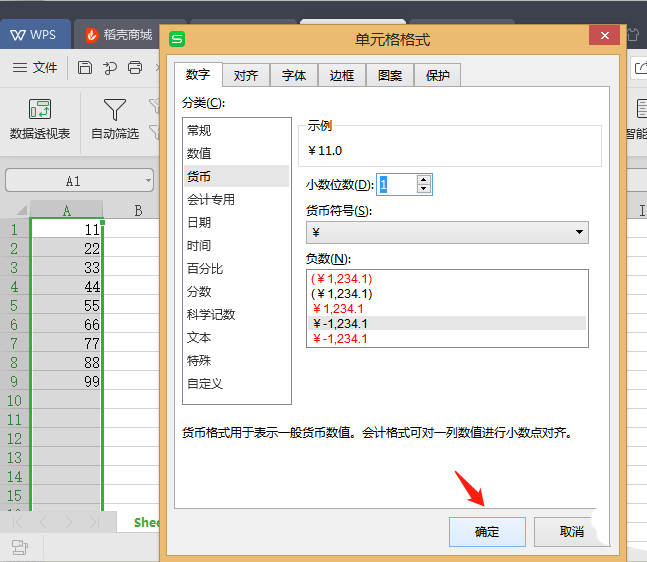
7、这时候,刚刚选中的数据前就有了货币符号,如图所示

总结:
1.新建表格-填写数据;
2.选中单元格-右击-设置单元格格式;
3.选择货币-设置样式-确定。
以上就是wps2019表格数据前加上货币符号的技巧,希望大家喜欢,请继续关注脚本之家。
相关推荐:
WPS2019怎么设置双色渐变的背景图?
wps2019怎么批量给数字添加方括号?
wps2019怎么批量删除空格? wps2019空格的删除方法

热评文章
企业微信分屏老师能看到吗 企业微信切屏老师能看见吗
excel如何批量输入求和公式 excel批量输入求
罗技驱动win7能用吗 罗技鼠标支持win7系统吗
打印机驱动卸载干净教程 打印机驱动怎样卸载干净
显卡驱动更新小技巧,让你的电脑运行更稳定
手机系统声音不起眼,但很重要 手机系统声音有的,但